
- WordPress 基础
- WordPress - 首页
- WordPress - 概述
- WordPress - 安装
- WordPress - 仪表盘
- WordPress 设置
- WordPress - 通用设置
- WordPress - 写作设置
- WordPress - 阅读设置
- WordPress - 讨论设置
- WordPress - 媒体设置
- WordPress - 永久链接设置
- WordPress - 插件设置
- WordPress 分类
- WordPress - 添加分类
- WordPress - 编辑分类
- WordPress - 删除分类
- WordPress - 排列分类
- WordPress 媒体
- WordPress - 媒体库
- WordPress - 添加媒体
- WordPress - 插入媒体
- WordPress - 编辑媒体
- WordPress 页面
- WordPress - 添加页面
- WordPress - 发布页面
- WordPress - 编辑页面
- WordPress - 删除页面
- WordPress 标签
- WordPress - 添加标签
- WordPress - 编辑标签
- WordPress - 删除标签
- WordPress 链接
- WordPress - 添加链接
- WordPress - 编辑链接
- WordPress - 删除链接
- WordPress 评论
- WordPress - 添加评论
- WordPress - 编辑评论
- WordPress - 审核评论
- WordPress 插件
- WordPress - 查看插件
- WordPress - 安装插件
- WordPress - 自定义插件
- WordPress 用户
- WordPress - 用户角色
- WordPress - 添加用户
- WordPress - 用户头像
- WordPress - 编辑用户
- WordPress - 删除用户
- WordPress - 个人资料
- WordPress 外观
- WordPress - 主题管理
- WordPress - 自定义主题
- WordPress - 小工具管理
- WordPress - 背景
- WordPress 高级设置
- WordPress - 主机迁移
- WordPress - 版本更新
- WordPress - 垃圾邮件防护
- WordPress - 备份与恢复
- WordPress - 优化
- WordPress - 重置密码
- WordPress 有用资源
- WordPress - 问答
- WordPress - 快速指南
- WordPress - 有用资源
- WordPress - 讨论
WordPress - 通用设置
本章我们将学习WordPress中的通用设置。WordPress通用设置用于设置网站的基本配置。在设置管理屏幕中,这是一个默认设置屏幕。
以下是访问通用设置的步骤:
步骤1 - 点击WordPress中的设置 → 通用选项。
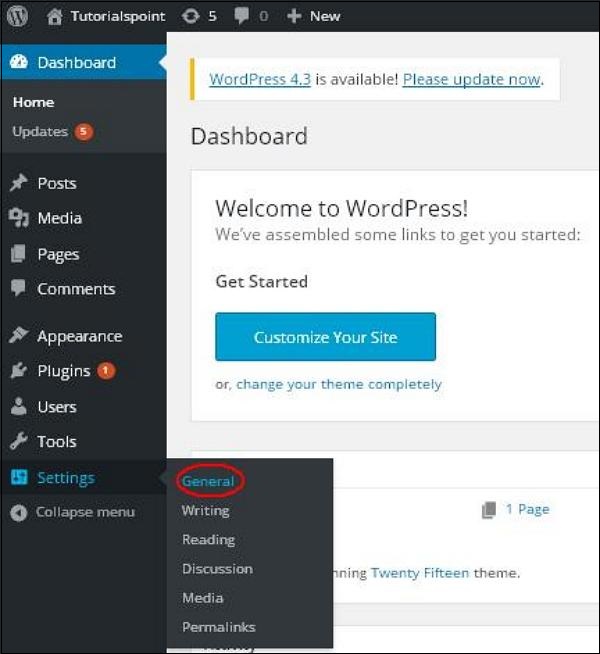
步骤2 - 将显示通用设置页面,如下面的快照所示。
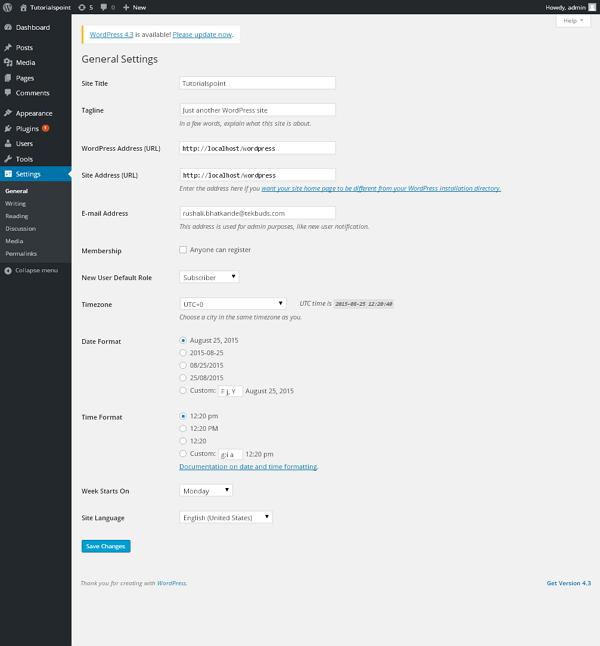
以下是通用设置页面字段的详细信息。
站点标题 - 它在模板页眉中显示站点的名称。
标语 - 显示关于您网站的简短句子。
WordPress 地址 (URL) - 这是WordPress目录的URL,其中包含所有核心应用程序文件。
站点地址 (URL) - 输入您希望您的网站在浏览器中显示的站点URL。
电子邮件地址 - 输入您的电子邮件地址,这有助于恢复密码或接收任何更新。
会员资格 - 选中此复选框后,任何人都可以在您的网站上注册帐户。
新用户默认角色 - 为新注册用户或会员设置默认角色。
时区 - 根据特定城市设置时区。
日期格式 - 设置您需要在网站上显示的日期格式。
时间格式 - 设置您需要在网站上显示的时间格式。
一周开始于 - 选择您希望WordPress日历开始的星期几。默认设置为星期一。
站点语言 - 设置WordPress仪表盘的语言。
步骤3 - 填写所有关于通用设置的信息后,点击保存更改按钮。它将保存您所有的通用设置信息。
广告
